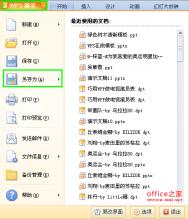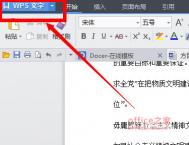第一次使用WPS Office时不知道如将PPS转换成JPG图片,毕竟它的操作与微软的Office有所不同,但也不是大家想象中的那么难,大概的操作步骤就是点击左上角的WPS演示,会弹出一个列表菜单,将鼠标移到另存为选项,会看到一个列表,此时点击其他格式。在弹出的对话框中选择文件保存位置,保存类型选择JPG,最后点击保存。会弹出一个对话框,此时选择每张幻灯片。

原来在屏幕左上角“PWPS演示”里面藏有很多功能键(原先还以为它仅仅是个标题),点击该图标会出现下图:

按照上图数字顺序操作:①点击“PWPS演示”→②点击“另存为”→③点击“其他格式”。
当步骤③操作完毕,出现下图:

上图显示了PPS转换成JPG图片的三个步骤,在最后点击保存后,还有一点要注意的,如下图所示:
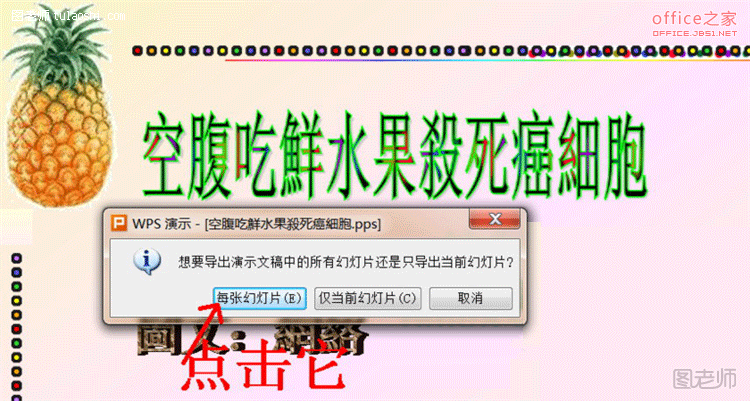
点击“每张幻灯片”后,PPS转换操作就完成了!
但是,WPS2012升级到2013版本后,当浏览PPS幻灯片完毕,软件就直接退出,再也不会出现什么画面了(回到了桌面屏幕),怎么办?找不到屏幕左上角的“PWPS演示”图标就没有办法将PPS转换成JPG图片了。
博客不能直接上传PPS文件,只有将PPS文件转换成JPG图片才能上传!怎么办,在网上搜索解决办法也搜索不到,此时曾一度想删除掉WPSOffice软件,重新安装WindowsOffice软件,但忽然想起原先WindowsXP对PPS文件的操作方法,XP是这样操作的,点击PPS文件进入幻灯片浏览画面,浏览完毕就关闭了文件,要想将PPS文件转换成JPG图片就必须先打开Windows的PPS浏览软件,然后再打开PPS文件,此时才能找到习惯上的那种用另存为方法把PPS文件转换为图片保存。
现在,我也用XP那种方法试试看:回到桌面→点击“开始”→选择点击“WPS演示”,如下图所示:
(本文来源于图老师网站,更多请访问https://m.tulaoshi.com/diannaoyingyong/)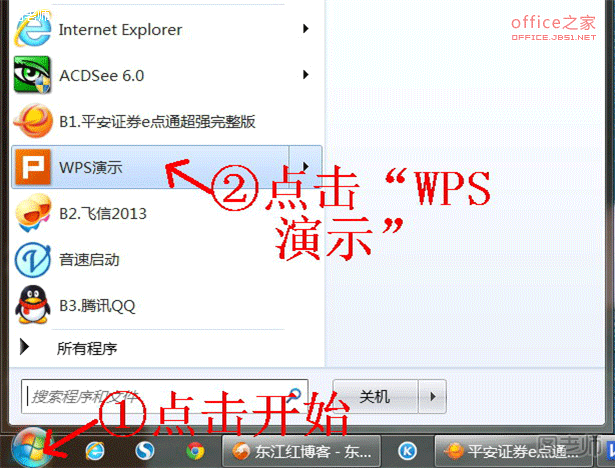
按照上图操作后出现下图:
(本文来源于图老师网站,更多请访问https://m.tulaoshi.com/diannaoyingyong/)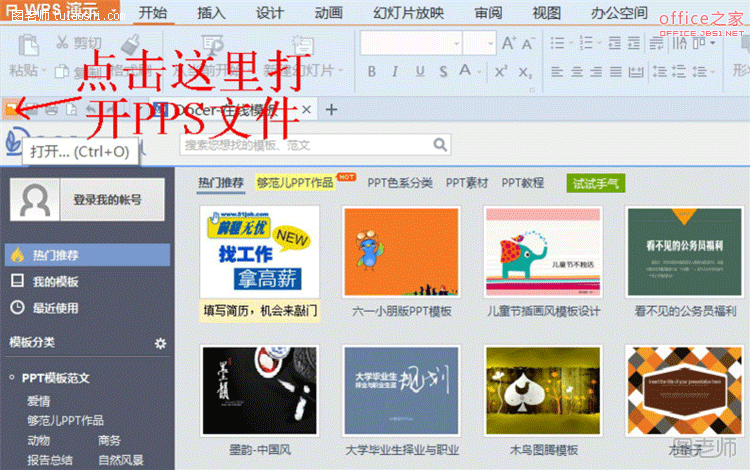
按照上图操作,打开PPS文件后,进入下面屏幕:

上面出现的画面就像本文第一张的画面一样,点击左上角的“PWPS演示”图标→另存为→其它操作步骤同上,就可以将PPS文件保存为JPG图片了!(完)